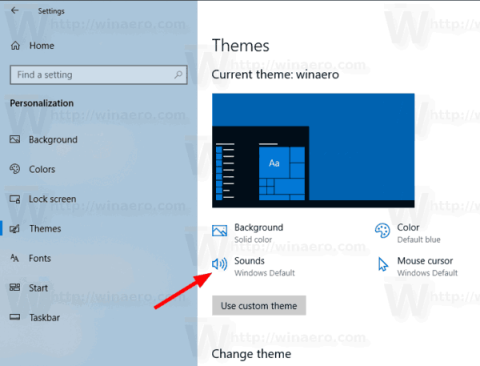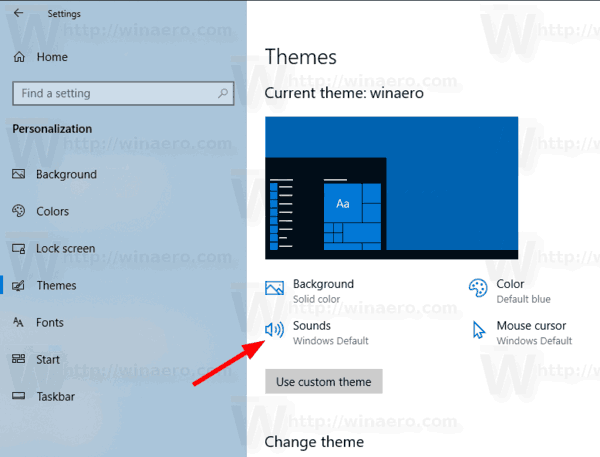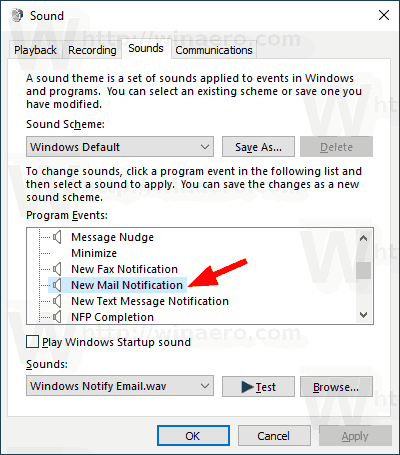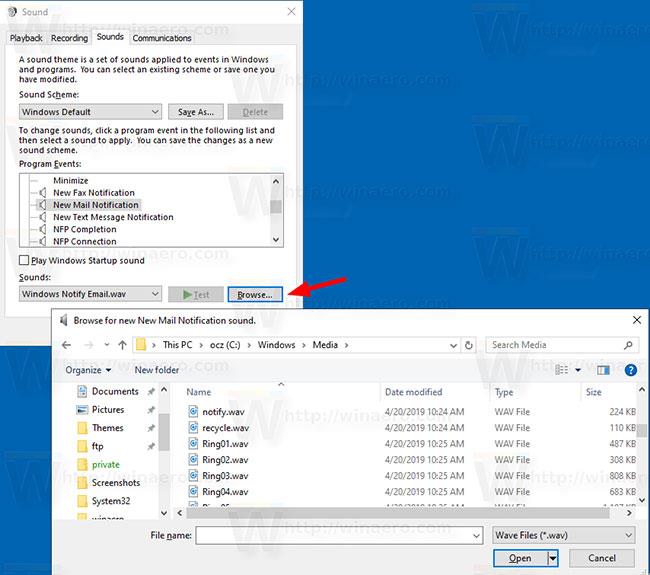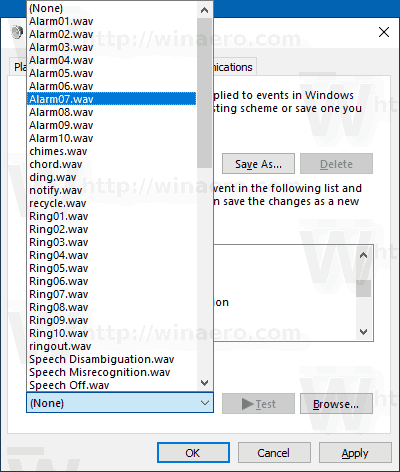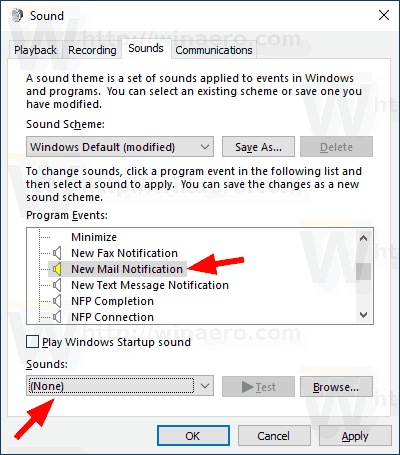Kad operētājsistēmā Windows 10 tiek parādīts paziņojums, piemēram, ja ir jāatjaunina Defender paraksts vai jāveic kāda ar sistēmas apkopi saistīta darbība, pēc noklusējuma tiek atskaņota skaņa. Tomēr jaunam e-pasta paziņojumam Windows 10 atskaņo atsevišķu skaņu. Lūk, kā to mainīt vai atspējot.
Operētājsistēmā Windows 10 ir iekļauta universālā lietotne Mail. Šī lietotne ir paredzēta, lai nodrošinātu pamata e-pasta funkcionalitāti operētājsistēmas Windows 10 lietotājiem. Tā atbalsta vairākus kontus, ir aprīkoti ar iepriekš iestatītiem iestatījumiem, lai ātri pievienotu pasta kontus no populāriem pakalpojumiem, un tajā ir iekļauta visa e-pasta lasīšanai, sūtīšanai un saņemšanai nepieciešamā funkcionalitāte.
Ja vēlaties mainīt vai atspējot jauno pasta paziņojumu skaņu operētājsistēmā Windows 10, jums ir jāatver klasiskā skaņas sīklietotne. Sīkāka īstenošana ir šāda.
Mainiet jauno pasta paziņojumu skaņu operētājsistēmā Windows 10
1. Atveriet lietotni Iestatījumi .
2. Dodieties uz Personalizēšana > Motīvi .
3. Labajā pusē noklikšķiniet uz pogas Skaņas.
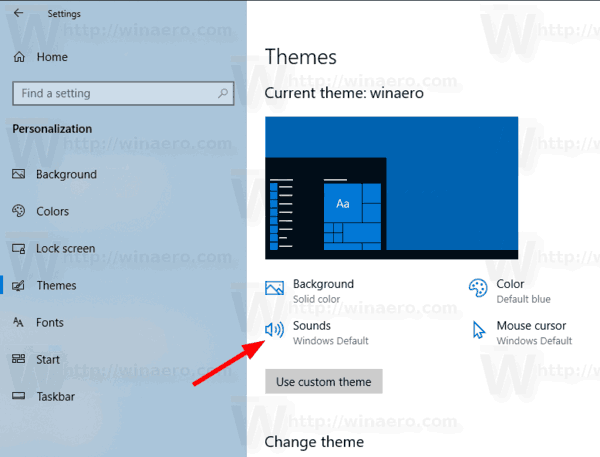
Noklikšķiniet uz pogas Skaņas
4. Dialoglodziņā Skaņas sarakstā Programmas notikumi ritiniet līdz Jauna pasta paziņojumam .
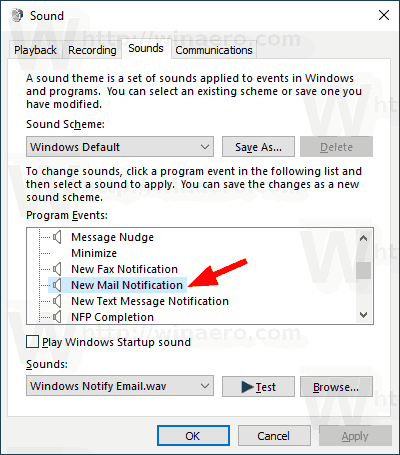
Ritiniet līdz Paziņojums par jaunu pastu
5. Lai mainītu pasta paziņojumu skaņu operētājsistēmā Windows 10, noklikšķiniet uz pogas Pārlūkot , lai atlasītu WAV failu.
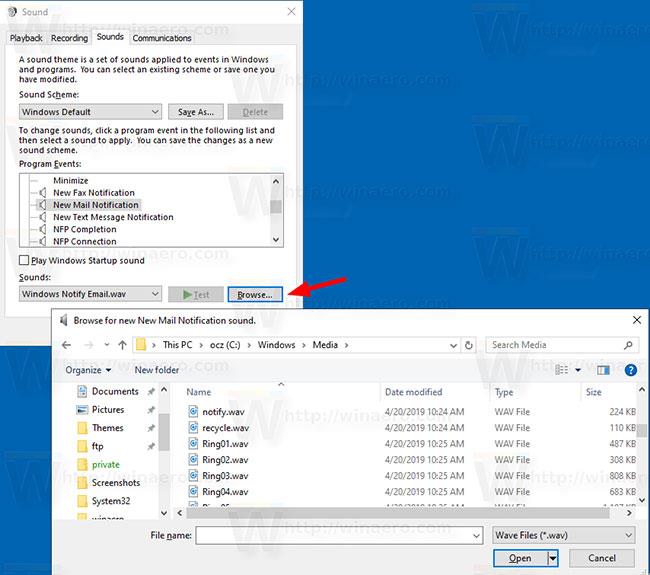
Noklikšķiniet uz pogas Pārlūkot, lai atlasītu WAV failu
6. Turklāt nolaižamajā sarakstā varat izvēlēties jebkuru citu skaņu. Šīs skaņas ir *.wav faili, kas tiek glabāti mapē C:\Windows\Media.
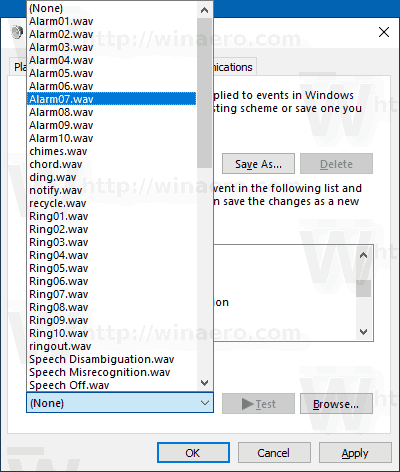
Nolaižamajā sarakstā var izvēlēties jebkuru citu skaņu
7. Noklikšķiniet uz pogas Lietot > Labi , lai aizvērtu dialoglodziņu Skaņa.
Visbeidzot, skaņas sīklietotni var atvērt arī no vadības paneļa. Dodieties uz Vadības panelis > Aparatūra un skaņa . Tur noklikšķiniet uz ikonas Skaņa.
Piezīme : mainot pašreizējo skaņas shēmu, tiks atiestatīta pielāgotā jaunā ziņojuma paziņojuma skaņa. Turklāt, mainot motīvu, var arī atiestatīt paziņojumu skaņas, jo jaunajam motīvam ir savi Windows skaņu iestatījumi.
Atspējojiet pasta paziņojumu skaņas operētājsistēmā Windows 10
Lai atspējotu pasta paziņojumu skaņas operētājsistēmā Windows 10, veiciet 1.–4. darbību iepriekš, pēc tam nolaižamajā sarakstā Skaņas atlasiet (Nav) . Visbeidzot, noklikšķiniet uz pogas Lietot > Labi, lai aizvērtu dialoglodziņu Skaņa , un esat pabeidzis.
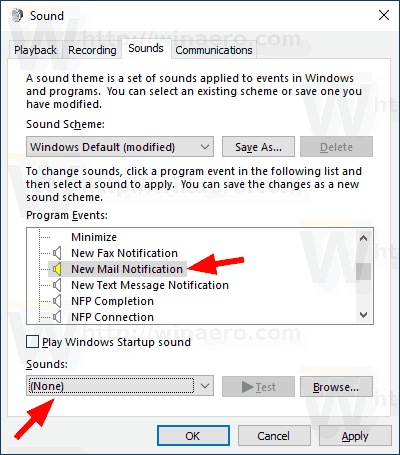
Nolaižamajā sarakstā Skaņas atlasiet (Nav).